Comment réparer l’erreur « Mémoire insuffisante » dans Minecraft
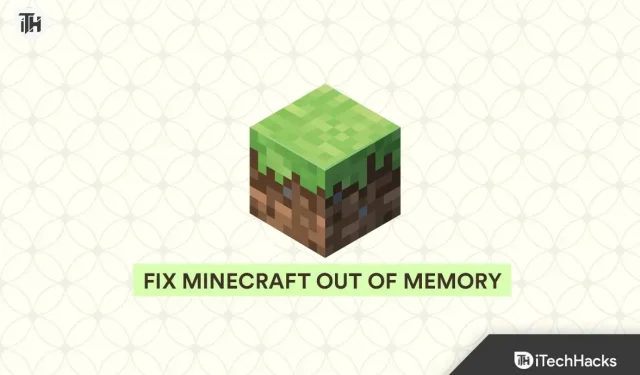
Minecraft est un jeu très célèbre. Les joueurs jouent à ce jeu depuis longtemps sans aucun problème. Cependant, de nombreux utilisateurs ont commencé à signaler des problèmes avec le jeu. Étant donné que Minecraft est également un logiciel, il est possible que les utilisateurs rencontrent des bogues ou des bogues. Les utilisateurs signalent maintenant qu’ils rencontrent une erreur Minecraft Out Of Memory qui les empêche de jouer au jeu.
De nombreux utilisateurs ont signalé des problèmes. Maintenant, ils cherchent des moyens de rechercher des conseils grâce auxquels ils peuvent résoudre des problèmes. Avant cela, ils doivent analyser la cause des problèmes, puis réfléchir à la manière de les résoudre. A l’aide de ce guide, nous énumérerons les moyens par lesquels vous pouvez vous renseigner sur les causes des problèmes. Parallèlement à cela, nous énumérerons également les méthodes par lesquelles vous pouvez résoudre le problème sur votre PC. Restez avec nous jusqu’à la fin pour en savoir plus sur les méthodes.
Pourquoi les utilisateurs sont-ils confrontés à une erreur Minecraft Out of Memory ?
De nombreux joueurs signalent des problèmes avec le jeu Minecraft. Ils signalent avoir vu un message d’erreur de mémoire insuffisante. Ce problème se produit pour diverses raisons, que nous énumérerons ci-dessous. Alors, vérifiez les causes ci-dessous pour découvrir la cause du problème et comment le résoudre.
- Votre PC n’a pas la configuration minimale requise.
- Le jeu a quelques problèmes avec la mémoire allouée.
- La RAM système ne fonctionne pas correctement.
- Vous avez mal connecté la RAM ou il y a eu un problème.
- Vous utilisez une version obsolète de Windows.
- Vous n’avez pas mis à jour le jeu sur votre système.
- Les paramètres du jeu ne correspondent pas à votre PC.
Comment réparer l’erreur « Mémoire insuffisante » dans Minecraft

Nous avons répertorié les raisons pour lesquelles vous pourriez être confronté à une erreur de mémoire sur votre PC. Grâce à ces raisons, vous pourrez analyser la cause du problème. Nous avons maintenant répertorié comment vous pouvez corriger l’erreur « Mémoire insuffisante » sur votre PC. Assurez-vous de tester et d’implémenter correctement les méthodes pour résoudre le problème.
Vérifier la configuration système requise
Une erreur de mémoire insuffisante de Minecraft peut se produire si votre système ne répond pas à la configuration système minimale requise pour exécuter le jeu. Avant de commencer le jeu, nous vous recommandons de vérifier la configuration système requise de Minecraft pour vous assurer que les caractéristiques de votre système sont adaptées au jeu pour fonctionner correctement sans aucun problème ou non.

De nombreux utilisateurs ont installé le jeu sur leur PC même si leurs spécifications système ne répondent pas à la configuration minimale requise. Nous vous suggérons de ne pas faire cette erreur ; sinon, le problème se produira sur votre PC. Ci-dessous, nous avons répertorié la configuration système requise pour Minecraft, veuillez les vérifier et vous assurer que votre système sera en mesure d’exécuter le jeu.
Configuration minimale requise
- CARTE VIDÉO : Intel HD Graphics ou AMD Radeon série R5
- OMBRE DE VERTEX : 5.0
- RAM : 2 Go
- NOMBRE DE PIXELS : 5.0
- Système d’exploitation : Windows 7 ou supérieur
- ESPACE DIWe GRATUIT : Au moins 1 Go pour le noyau du jeu et les autres fichiers.
- Processeur : Intel Core i3-3210 ou AMD A8-7600
Configuration recommandée
- CARTE VIDÉO : série GeForce 700 ou série AMD Radeon Rx 200
- OMBRE DE VERTEX : 5.0
- RAM : 4 Go
- NOMBRE DE PIXELS : 5.0
- Système d’exploitation : Windows 10
- ESPACE DIWe GRATUIT : 4 Go
- MÉMO VIDÉO DÉDIÉ : 256 Mo
- Processeur : Intel Core i5 / AMD A10-7800
Redémarrez votre ordinateur

La première méthode de dépannage que vous pouvez essayer de résoudre consiste à redémarrer votre ordinateur. Cela a aidé de nombreux utilisateurs à résoudre le problème. Lorsque nous redémarrons notre ordinateur, tous les fichiers, y compris les fichiers de démarrage, seront fermés. S’il y a des problèmes avec les fichiers de lancement, les fichiers de jeu ou les processus, ils seront résolus en les implémentant. Pour redémarrer votre ordinateur, vous devez ouvrir le menu Démarrer. Après cela, appuyez sur le bouton d’alimentation et sélectionnez Redémarrer. Vous pouvez également le faire en appuyant sur ALT + F4 et en sélectionnant l’option « Redémarrer ».
Vérifier la RAM allouée
Si vous avez alloué moins de RAM pour Minecraft, l’erreur de mémoire insuffisante continuera d’apparaître sur votre système. Nous vous suggérons de vérifier la quantité de RAM que vous avez allouée au jeu afin d’éviter ce problème. Si vous avez alloué moins de RAM que recommandé pour le jeu, le problème est susceptible de se produire sur votre PC. Cependant, vous pouvez facilement résoudre le problème en suivant les étapes ci-dessous.
- Ouvrez les préférences Java.
- Accédez à l’option Mémoire dédiée.
- Vous verrez la mémoire qui lui a été allouée.
- Faites glisser la balle pour mettre davantage en surbrillance. Vous pouvez faire glisser la balle de gauche à droite.
- C’est tout; les modifications seront automatiquement enregistrées sur votre appareil.
Modifier les paramètres pour libérer de la mémoire

Une autre façon de résoudre le problème consiste à modifier les paramètres au plus bas. Oui, cela a aidé de nombreux utilisateurs à résoudre le problème. Nous vous suggérons également d’essayer cette méthode pour voir si cela fonctionne. Pour ce faire, vous devez suivre les étapes décrites ci-dessous.
- Allumez le jeu.
- Trouvez maintenant le menu Pause.
- Mettez le jeu en pause et vous y verrez les options.
- Réduisez vos paramètres de jeu.
- Recommencez à jouer et vérifiez si l’invite réapparaît.
Vérifiez votre installation Java
Si le lanceur de jeu n’est pas installé correctement, le problème vient probablement de vous. Nous vous suggérons de vérifier l’installation de Java sur votre appareil pour éviter de tels problèmes. Cela peut rapidement résoudre le problème de mémoire insuffisante dans le jeu Minecraft. Pour ce faire, vous devez vous rendre sur le site et télécharger et installer à nouveau le lanceur pour Minecraft. Après cela, vérifiez si le problème est résolu.
Mise à niveau de la RAM
Si vous avez moins de RAM que recommandé pour Minecraft, nous vous suggérons de mettre à niveau la RAM de votre PC. Nous disons cela parce qu’il existe de nombreux processus en cours d’exécution sur le système. Ils consommeront certainement des ressources sur le PC, ce qui peut entraîner un mauvais fonctionnement du jeu et vous verrez le message d’erreur Mémoire insuffisante.

Pour résoudre ce problème, vous devez ajouter plus de RAM aux emplacements restants en fonction des spécifications de RAM prises en charge par votre système. Essayez de mettre à niveau votre RAM et après cela, les problèmes seront probablement résolus.
Fermez les applications d’arrière-plan inutiles
Une autre raison pour laquelle vous voyez le message « Pas assez de mémoire » dans Minecraft est les applications d’arrière-plan exécutées sur le PC. Il existe de nombreuses applications que nous installons sur notre ordinateur. Toutes ces applications ont des processus d’arrière-plan qui s’exécutent selon les besoins pour offrir une expérience utilisateur plus fluide.

Cependant, ces applications d’arrière-plan consomment certaines ressources système et empêchent d’autres applications de s’exécuter correctement. La même chose peut arriver avec Minecraft et il affiche un message d’erreur. Mais les joueurs peuvent facilement résoudre le problème en suivant les étapes ci-dessous.
- Ouvrez le Gestionnaire des tâches sur votre PC.
- Allez maintenant dans les options de processus pour voir quels processus d’arrière-plan sont en cours d’exécution.
- Si vous voyez des applications d’arrière-plan inutiles en cours d’exécution, cliquez dessus avec le bouton droit de la souris et choisissez Fin de tâche.
- Faites cela pour toutes les applications d’arrière-plan et vérifiez si l’erreur est résolue.
Réinitialiser le jeu
Il est possible que le jeu ait des problèmes avec les fichiers de démarrage qui provoquent le problème sur votre PC. Parfois, ce type de problème se produit dans le jeu lorsqu’il y a un problème avec les fichiers du jeu. Tout problème avec les paramètres du jeu sera également résolu en réinitialisant les paramètres à leurs valeurs par défaut. Afin de réinitialiser le jeu, vous devez suivre quelques étapes simples ci-dessous.
- Ouvrez « Applications installées » dans les paramètres de votre système.
- Maintenant, faites défiler vers le bas et trouvez Minecraft.
- Cliquez sur les trois points disponibles à côté.
- Vous verrez l’option Modifier.
- Cliquez sur l’option et faites défiler vers le bas.
- Vous verrez maintenant l’option de réinitialisation. Cliquez dessus et suivez les instructions à l’écran pour terminer la configuration.
- Attendez que le processus soit terminé ; c’est tout.
Une fois le processus terminé, vérifiez si le message d’erreur apparaît à nouveau sur votre système. S’il vient toujours, suivez la méthode suivante mentionnée.
Mettre à jour le jeu
Même après avoir essayé toutes les méthodes ci-dessus, si le problème n’est pas résolu, il est probable que vous exécutiez une version obsolète de Minecraft sur votre PC. Nous vous suggérons de mettre à jour le jeu vers la dernière version. Pour ce faire, vous devez ouvrir le lanceur. Une fois que vous avez ouvert le lanceur, rendez-vous dans la bibliothèque où vous contrôlez le jeu. Cliquez sur le menu et vous y trouverez l’option « Vérifier les mises à jour ».

Si des mises à jour sont disponibles pour le jeu, téléchargez-les. Il est possible que les développeurs publient également des mises à jour à tout moment, car ils sont également conscients de ce problème. Continuez à vérifier régulièrement les mises à jour du jeu pour résoudre l’erreur de mémoire insuffisante sur votre système en téléchargeant la dernière mise à jour.
Vérifiez la mise à jour de Windows
Le jeu ne fonctionnera pas correctement sur votre système si vous utilisez une version obsolète de Windows. De nombreux utilisateurs ne mettent pas à jour leur Windows régulièrement et continuent de le retarder, ce qui peut entraîner des problèmes avec les applications et les jeux sur leur système.

Si vous ne voulez pas que ce problème se produise sur votre système, continuez à mettre à jour Windows chaque fois qu’une mise à jour est disponible. Pour mettre à jour le système, vous devez vous rendre dans « Paramètres ». Une fois que vous accédez aux paramètres, en bas de l’écran, vous verrez l’option Windows Update. Accédez à la section et cliquez sur Rechercher les mises à jour. Si une mise à jour est disponible, téléchargez-la.
Résumé
Les joueurs adorent jouer au jeu Minecraft, mais en raison d’erreurs de mémoire insuffisante, ils ne peuvent pas le faire. Les joueurs recherchent des guides avec lesquels ils peuvent résoudre le problème. Dans ce guide, nous avons répertorié les méthodes par lesquelles vous pouvez facilement résoudre le problème. Assurez-vous qu’ils sont correctement implémentés sur votre système.
FAQ
1. Comment réinitialiser la mémoire de Minecraft ?
De nombreux joueurs recherchent des moyens de réinitialiser la mémoire de Minecraft. Nous avons répertorié les étapes par lesquelles vous pouvez le faire, alors assurez-vous de les vérifier.
- Tout d’abord, ouvrez les préférences Java.
- Vous y verrez une option appelée Mémoire dédiée.
- La mémoire allouée aura une balle que vous pourrez faire glisser de droite à gauche.
- Vous verrez la mémoire qui lui a été allouée.
- Vous pouvez maintenant le faire glisser et le déposer en fonction de vos besoins pour lancer le jeu.
- C’est tout; les modifications seront automatiquement enregistrées sur votre appareil.
2. Pourquoi Minecraft signale-t-il une mémoire insuffisante ?
De nombreux utilisateurs ont signalé avoir vu le message d’erreur « Pas assez de mémoire ». Ce problème se produit sur de nombreux appareils. Cependant, nous avons répertorié les raisons pour lesquelles vous rencontrez ce problème sur votre PC. Vous pouvez vérifier les raisons ci-dessus.
3. De combien de RAM Minecraft a-t-il besoin ?
Nous avons répertorié la configuration système requise pour exécuter Minecraft sur votre PC. Cependant, au cas où vous ne le sauriez pas, votre PC doit disposer d’au moins 4 Go de RAM. Si vous utilisez des serveurs ou si vous souhaitez jouer au jeu sans aucun problème, plus de 8 Go de RAM seront votre meilleur pari. Pour plus d’informations, consultez la configuration système requise ci-dessus dans l’article.
Laisser un commentaire